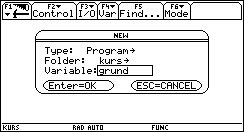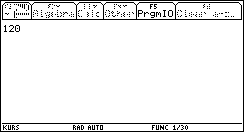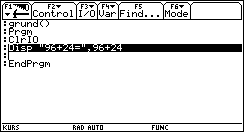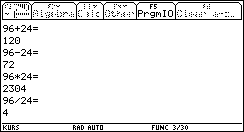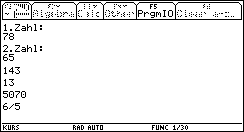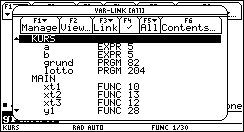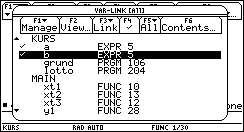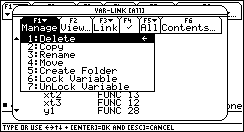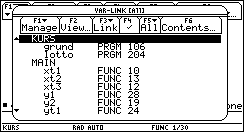Unter einem Computerprogramm versteht
man eine Folge von Befehlen, die nacheinander abgearbeitet werden
(wobei manche dieser Befehle den Programmablauf verändern können),
um üblicherweise Daten zu verarbeiten. Darum enthält jede Programmiersprache
nicht nur Befehle, um Daten zu verändern, sondern auch zur Eingabe
und Ausgabe von Daten, mit denen wir uns im Folgenden beschäftigen
werden.
Beispiel
2 ("Ausgabe der vier Grundrechnungsarten")
Auf die Zahlen 96 und
24 sollen die vier Grundrechnungsarten angewandt und am Bildschirm ausgegeben
werden.
|
-
Starte den Programmeditor. (Der aktuelle
Ordner sollte wieder der Ordner
KURS sein.)
-
Erzeuge eine Datei mit dem Namen: grund.
|
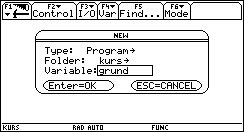 |
Löschen
des Programm-I/O-Bildschirmes
Am Programm-I/O-Bildschirm können
die von den Programmen berechneten Ergebnisse mit Hilfe von Ausgabebefehlen
angezeigt werden. Da auf diesem Programm-I/O-Bildschirm unter Umständen
auch Daten früherer Programme ausgegeben werden, sollte dieser zu
Beginn eines jeden Programmes gelöscht werden:
-
Füge dazu nach dem reservierten
Wort "Prgm" den Befehl ClrIO ein.
|
grund
()
Prgm
ClrIO
EndPrgm |
Ausgabebefehle
In einem Programm bewirkt das Ausführen
einer Berechnung noch keine Anzeige des Ergebnisses. Dazu musst du einen
Ausgabebefehl wie Disp benutzen:
-
Füge den Befehl Disp 96 + 24
nach dem Befehl ClrIO ein.
-
Wechsle zum Ausgangsbildschirm und starte
das Programm. Der Programm-I/O-Bildschirm sollte dann wie die Abbildung
rechts aussehen.
|
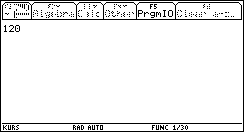 |
Will man außerdem auch noch
wissen, welche Zahlen hier addiert wurden, ist der Befehl Disp 96 +
24 auf Disp "96 + 24 = ", 96 + 24 zu ergänzen. In diesem
Fall zeigt der Befehl Disp zunächst die Zeichenkette (engl. String)
"96 + 24 = " an anschließend das Ergebnis der Addition.
Die Eingabe für die restlichen
Grundrechnungsarten kannst du dir erleichtern, indem du die Zeile für
die Addition kopierst und die Kopie anschließend veränderst.
Kopieren
von Programmzeilen
-
Markiere die Befehlszeile, welche die
Addition durchführt, indem du den Cursor an den Beginn der Zeile stellst
und die Tastenkombination
 , ,  betätigst.
betätigst.
-
Betätige die Tastenkombination
 ,
C.
Dadurch wird der Inhalt der Zeile in die Zwischenablage kopiert. ,
C.
Dadurch wird der Inhalt der Zeile in die Zwischenablage kopiert.
|
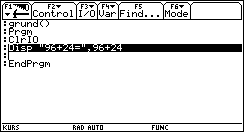 |
-
Bewege den Cursor in die nächste
Zeile und drücke
 ,
V. ,
V.
-
Wiederhole 3. zweimal und korrigiere
anschließend in den kopierten Zeilen die entsprechenden Rechenoperationen.
|
...
ClrIO
Disp "96 + 24 = ", 96 + 24
Disp "96
- 24 = ", 96 - 24
Disp "96
* 24 = ", 96 * 24
Disp "96
/ 24 = ", 96 / 24
EndPrgm |
Nach dem Programmstart sollte der
Programm-I/O-Bildschirm wie folgt aussehen:
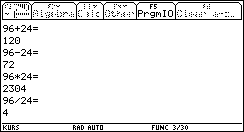
 |
Eine Übersicht der Ausgabebfehle
findest du im Handbuch im Kapitel "Programmierung" unter dem Begriff "Ausgabebefehle". |
Der Nutzen des soeben erarbeiteten
Beispiels ist klarerweise gering, da das Programm grund() jedesmal
an die zwei zu verknüpfenden Zahlen angepasst werden müsste.
Dieser Makel soll nun behoben werden:
Beispiel
3 (Ausbau von "Ausgabe der vier Grundrechnungsarten")
Die vier Grundrechnungsarten
sollen auf beliebige Zahlen, die der Benutzer eingibt, angewandt werden
können.
|
Damit der Benutzer beliebige Zahlen
eingeben kann, müssen diese bei der Eingabe auf sogenannte Variable
gespeichert werden.
Variable
Variablen sind Speicherplätze im
Rechner, in denen Zahlen, Buchstaben, Wörter und andere Objekte (die
wir später noch kennenlernen) gespeichert werden. Eine Variable hat
einen Namen, einen Datentyp und einen Dateninhalt.
Mit einer Variablen kann genauso gearbeitet werden wie mit den Daten selbst;
d.h. mit einer Zahlenvariablen kann gerechnet werden wie mit Zahlen, mit
einer Variablen, in der Wörter gespeichert werden, kann hingegen nicht
gerechnet werden. Einige Beispiele:
| Variablenname |
Datentyp |
Dateninhalt |
| Radius |
Zahl |
15 |
| a |
Zahl |
3.5 |
| Message |
Zeichenkette (engl.: String) |
"Hallo" |
 |
Die Regeln, wie Variablennamen
zu bilden sind, findest du im Handbuch im Kapitel "Bedienung" unter
dem Begriff "Regeln für Variablennamen". |
Eingabebefehle
Der Befehl Input [AuffordString,]
Var
hält das Programm an, zeigt AuffordString am Bildschirm an
und wartet auf die Eingabe des Benutzers. Lässt man AuffordString
weg, wird "?" als Eingabeaufforderung angezeigt.
 |
Eine Übersicht der Eingabebfehle
findest du im Handbuch im Kapitel "Programmierung" unter dem Begriff "Eingabebefehle". |
Wir legen nun für Beispiel 3
keine neue Progammdatei an, sondern verändern einfach das Programm
grund,
welches ohnehin nicht sehr zweckmäßig ist. Als Variablennamen
für die beiden Zahlen wählen wir a und
b:
-
Öffne das Programm grund.
-
Füge nach ClrIO den Befehl
Input
"1.Zahl: ", a ein.
-
Gib den analogen Befehl für die
zweite Zahl ein.
-
Ersetze den Befehl Disp "96 + 24
= ", 96 + 24 durch Disp a + b.
-
Gib die analogen Befehle für die
anderen Grundrechnungsarten ein.
|
...
ClrIO
Input "1.Zahl:
", a
Input "2.Zahl:
", b
Disp a
+ b
Disp a
- b
Disp a
* b
Disp a
/ b
EndPrgm |
-
Starte das Programm, gib für die
1.Zahl 78 und für die 2.Zahl 65 ein. Dein Bildschirm
sollte nun wie die Abildung rechts aussehen.
|
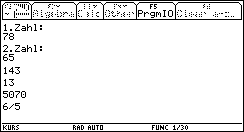 |
 |
Für eine Bildschirmausgabe
der Form
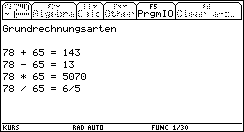
möchte ich dich auf das nächste
Kapitel verweisen. |
Ordnervariablen
Werden in einem Programm Variablen erzeugt,
so werden diese im aktuellen Ordner abgelegt und bleiben auch nach
dem Programmende erhalten, d.h. sie belegen auch weiterhin Speicherplatz.
Wir wollen uns dies anhand unseres Beispiels mit Hilfe von VAR-LINK ansehen:
-
Wechsle mittels
 [HOME] zum Ausgangsbildschirm.
[HOME] zum Ausgangsbildschirm.
-
Drücke
 [VAR-LINK].
[VAR-LINK].
-
Blättere mit Hilfe der Curortasten
so lange nach unten, bis der Ordner
KURS am Bildschirm erscheint.
|
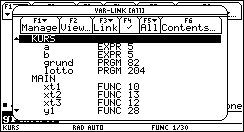 |
 |
Mehr zum Thema VAR-LINK
findest du im Handbuch im Kapitel "Speicher- und Variablen-Verwaltung"
unter dem Begriff "Den Bildschirm VAR-LINK aufrufen". |
Der Ordner sollte nun außer
den Programmvariablen lotto und grund auch die Variablen
a
und b enthalten. Beide zusammen belegen 5+5=10 Byte Speicherplatz.
Benötigt man diese Variablen für spätere Berechnungen können
sie in diesem Ordner abgerufen werden. Sind sie für weitere Berechnungen
jedoch unerheblich, belegen sie unnütz wertvollen Speicherplatz. Man
kann dem entgehen, wenn man diese Variablen am Beginn des Programmes zu
lokalen
Variablen erklärt. Das sind Variablen, die während der Ausführung
eines Programms existieren und anschließend automatisch gelöscht
werden.
 |
Mehr zu diesem Thema findest
du im Handbuch im Kapitel "Programmierung" unter dem Begriff "Geltungsbereich
von Variablen". |
Löschen
von Ordnervariablen
Da die Variablen a und b
als Ordnervariablen angelegt wurden, müssen wir sie zunächst
löschen:
-
Markiere dazu die Variable a,
indem du die Markierung (= schwarzer Balken) mit den Cursortasten auf sie
bewegst und die Taste
 drückst. (links der Variable a erscheint ein Haken)
drückst. (links der Variable a erscheint ein Haken)
-
Markiere die Variable b analog.
|
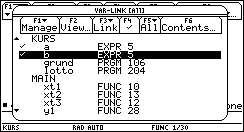 |
-
Drücke die Tasten
 ,
1:
Delete um die Variablen a und b zu löschen. ,
1:
Delete um die Variablen a und b zu löschen.
-
Bestätige die folgende Abfrage
, ob a und b gelöscht werden sollen, mit der
 -Taste. -Taste.
|
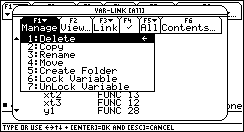 |
-
Blättere nun wiederum zum Ordner
KURS
und überzeuge dich, dass die Variablen a und b gelöscht
wurden.
|
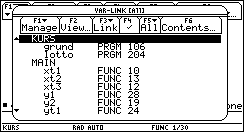 |
Lokale
Variablen
Wir nehmen nun in unser Programm den
Befehls Local auf, mit dessen Hilfe sich Variablen erzeugen lassen,
die nur während der Programmausführung existieren:
-
Öffne das Programm grund.
-
Füge vor ClrIO den Befehl
Local
a, b ein. (siehe Abbildung rechts)
-
Kehre zum Ausgangsbildschirm zurück
und führe das Programm aus.
-
Überzeuge dich mittels VAR-LINK,
dass im Ordner KURS nun keine Variablen a oder b zu
finden sind.
|
grund
()
Prgm
Local a,
b
ClrIO
...
EndPrgm |
Übungsaufgaben
-
Formuliere ein Programm, das den Radius
eines Kreises einliest und anschließend den Umfang und die Fläche
des Kreises berechnet und als Vielfache von p
ausgibt. (Für die Formel von Umfang und Fläche kannst du die
am TI-92 vordefinierte Konstante p
benutzen, welche auch mit der Tastenkombinaton
 ,
G,
P
eingefügt werden kann.) [Lösungsvorschlag] ,
G,
P
eingefügt werden kann.) [Lösungsvorschlag]
|
 |
Eine Konstante ist ähnlich
der Variablen ein Speicherplatz, der einen Name und einen Dateninhalt hat.
Jedoch lässt sich der Dateninhalt einer Konstanten nicht mehr im Programm
verändern. |